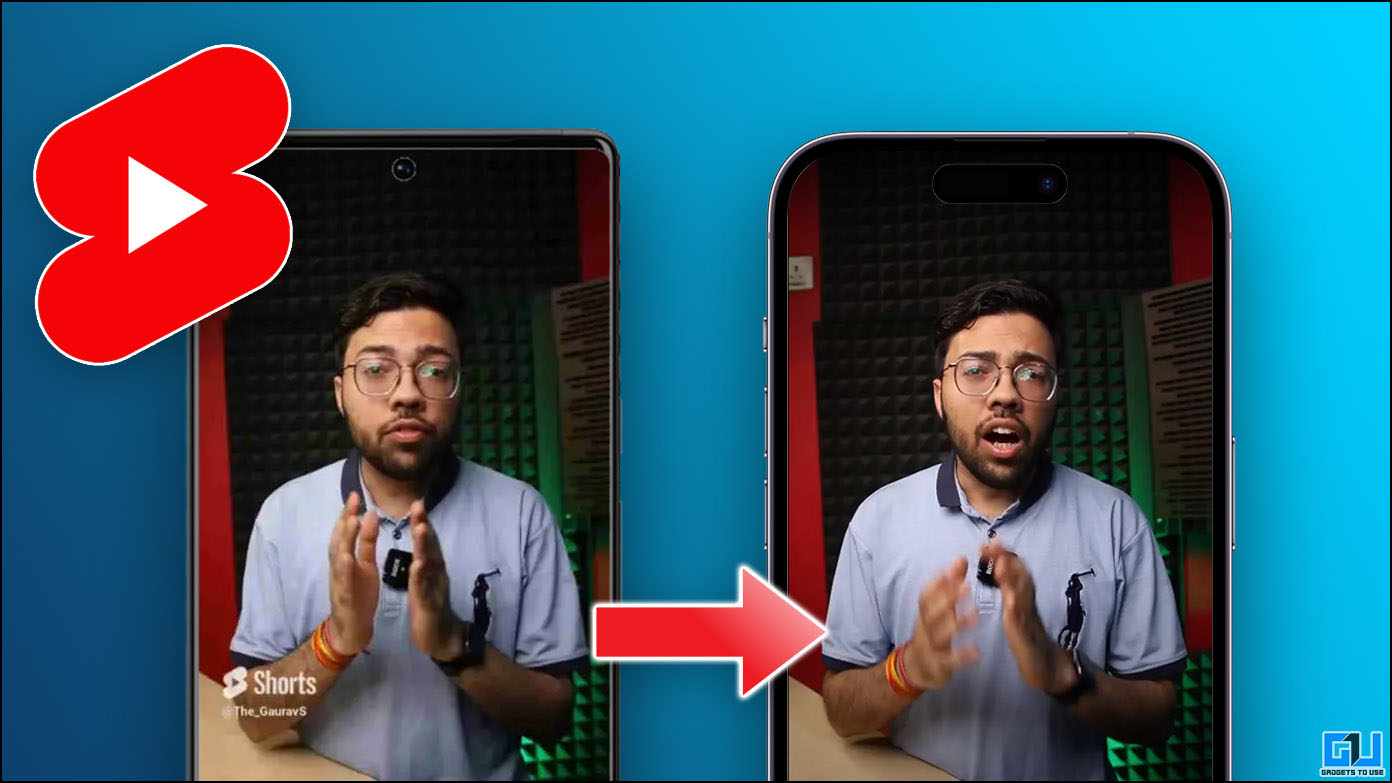
YouTube ahora le permite descargar los cortos de su canal para promover la visibilidad fuera de la plataforma. Aunque suena conveniente cuando se descarga, agrega una marca de agua al video de Shorts. En esta lectura, discutiremos algunas formas de eliminar la marca de agua de YouTube Shorts de los videos que ha descargado. Mientras tanto, también puede consultar nuestro artículo para eliminar la marca de agua de TikTok Videos en Android y PC.

Cómo quitar la marca de agua corta de YouTube
Tener una marca de agua en los cortos de YouTube descargados de su propio canal puede actuar como una barrera para compartirlo en otras plataformas como Instagram Reels o Tiktok. Siga los métodos mencionados a continuación para eliminar la marca de agua YouTube Shorts de los videos descargados.
Creadores, ahora pueden descargar y compartir sus videos o cortos en su dispositivo móvil desde la aplicación de YouTube o Studio Mobile. ¡Es una excelente manera de aumentar su visibilidad fuera de la plataforma! https://t.co/IZpTL2wpAE pic.twitter.com/qunoHg7o0k
— Neal Mohan (@nealmohan) 6 de abril de 2023
Recorta el video para eliminar la marca de agua
Una de las formas más fáciles de deshacer se de la marca de agua de YouTube Shorts es recortarla. Puede usar cualquier aplicación de edición de video popular como InShorts, que le permite recortar videos fácilmente.
1. Descargue la aplicación Inshorts (Android, iOS) en su teléfono y ejecútela.
2. Toque en Video y elija los cortos de YouTube que ha descargado con la aplicación Creator Studio.
3. A continuación, toque en el Cultivo desplazándose por la barra de menú inferior.
4. Recorta el video a la longitud y el ancho deseados y toca el botón botón de marcar.
5. Finalmente, toque en el Botón Guardar para exportar el video en su dispositivo.
Use Media.io para eliminar la marca de agua
Media.io es una herramienta en línea gratuita impulsada por IA que lo ayuda a eliminar fácilmente una marca de agua. Aquí se explica cómo usarlo y eliminar la marca de agua de YouTube Shorts.
1. Visite la página Media.io Watermark Remover y toque Eliminar marca de agua del video.
2. Ahora, toca el Subir y elige el video con la marca de agua de YoTube Shorts.
3. A continuación, toca Agregar área y lleve la selección al área de la marca de agua.
4. Una vez que esté satisfecho con la selección, toque el botón Exportar botón.
5. Acceso a su cuenta de Wondershare si se le solicita.
6. Su video corregido se descargará automáticamente.
7. Si vuelve a reproducir el video descargado, encontrará que la marca de agua ahora se ha eliminado con éxito.
Utilice el cortador de video en línea
Otra herramienta en línea que puede usar para eliminar la marca de agua es de 123Apps, así es como puede usarla.
1. Vaya al sitio web del cortador de video en línea y toque Abrir documento.
2. Elige el archivo de la que desea eliminar la marca de agua de YouTube Shorts.
3. Seleccione el área de la marca de agua y toque en el Ahorrar botón.
4. Ahora, vuelve a pulsar sobre el Ahorrar botón para descargar el a su galería.
5. La marca de agua ahora se ha eliminado con éxito.
Agregue una etiqueta en la marca de agua
Otro truco fácil para deshacerse de la marca de agua corta de YouTube es agregar una etiqueta al video para ocultar la marca de agua. Así es como se puede hacer.
1. Abra el video en la aplicación Inshorts Video Editing.
2. Ubique y toque el Pegatinas desde la barra de menú inferior.
3. Nuevamente, toca el ícono de la etiqueta.
4. Elige tu pegatina favorita y añádelo encima de la marca de agua para ocultarla.
5. Finalmente, toque en el garrapata botón y Ahorrar el video.
Ahora la marca de agua se ocultará correctamente con una pegatina encima.
Tomar una grabación de pantalla
La marca de agua solo aparece si descarga el video de YouTube o de la aplicación Creator Studio. Simplemente puede tomar una grabación de pantalla de los cortos de YouTube en lugar de descargarlos. Esto te ayudará a guardar el video sin las marcas de agua.
1. Vaya a la aplicación Grabación de pantalla en su teléfono inteligente y ábrala.
2. Toque en el Registro una vez que esté en la pantalla Cortos de YouTube.
Puede ver la grabación de pantalla guardada en la aplicación de galería de su teléfono y recortarla un poco si es necesario.
Descargar cortos desde un sitio de terceros
Como se mencionó anteriormente, la marca de agua se aplica si descarga los cortos de YouTube o Creator Studio. Descargarlo de un sitio web de descarga de terceros lo ayudará a evitar marcas de agua en los videos descargados.
1. Ve a la Cortometrajes Vídeo que desea descargar.
2. Clickea en el Compartir botón.
3. Ahora, haga clic en el Copiar link opción.
4. A continuación, vaya al sitio web de descarga de videos de YouTube.
5. Pegue el enlace del vídeo y grifo en la flecha
6. Elija la resolución deseada del video que desea descargar y toque Descargar.
Si el método anterior no funcionó para usted, aquí está nuestro artículo dedicado con más formas de descargar YouTube Shorts en su teléfono y PC.
Descargar cortos de YouTube Studio en iOS
Por último, si eres un usuario de iPhone, la descarga de YouTube Shorts desde la aplicación YouTube Creator Studio no aplica una marca de agua. Así es como funciona.
1. Ve a la aplicación YouTube Creator Studio en tu teléfono.
2. Cambiar a la Pestaña de pantalones cortos.
3. Luego toque en el icono de tres puntos ubicado al lado de los Shorts.
4. Finalmente, toca Guardar en el dispositivo.
Tus Shorts ahora se descargarán a la aplicación Fotos de tu teléfono.
preguntas frecuentes
P. ¿Cómo elimino la marca de agua de los cortos de YouTube?
Hay varias herramientas nativas y en línea, incluidas aplicaciones de edición de video, para eliminar la marca de agua de YouTube Shorts. Siga nuestro artículo anterior para conocer todos los métodos.
P. ¿Cómo elimino la marca de agua de los cortos de YouTube?
Puede usar aplicaciones de edición de video como Inshort para recortar u ocultar la marca de agua de YouTube Shorts o usar algunas herramientas en línea. Siga varios métodos mencionados anteriormente para eliminar la marca de agua.
P. ¿Cómo descargar cortos de YouTube sin marca de agua?
Una de las formas más fáciles de descargar Shorts sin la marca de agua es descargar desde la aplicación iOS. Puede seguir nuestro artículo anterior para aprender más métodos.
P. ¿Todos los cortos de YouTube descargados desde la aplicación tienen la marca de agua de cortos?
Durante nuestras pruebas, encontramos que solo los cortos cargados recientemente tienen la marca de agua cuando se descargan. Si descarga un Shorts de hace unos años, no tendrá la marca de agua de Shorts.
Terminando
Así que eso es una envoltura. Esperamos que esta guía haya sido útil para comprender cómo puede eliminar la marca de agua YouTube Shorts de los videos descargados. Durante nuestras pruebas, encontramos que solo los cortos cargados recientemente tienen la marca de agua cuando se descargan. Si descarga un Shorts de hace unos años, no tendrá la marca de agua de Shorts. Si te ha resultado útil esta guía, compártela con tus amigos. Consulte otros consejos y trucos técnicos vinculados a continuación y esté atento a GadgetsToUse para obtener más lecturas de este tipo.
Te podría interesar:
También puede seguirnos para obtener noticias tecnológicas instantáneas en noticias de Google o para obtener consejos y trucos, reseñas de teléfonos inteligentes y dispositivos, únase Grupo GadgetsToUse de Telegram o para los últimos videos de revisión suscríbase GadgetsToUse canal de YouTube.
























